原图

最终效果

1、首先打开原片,整个片子显得偏灰,我们先不管它。用液化滤镜把人物的腿液化一下。然后将图片放大到100%,用污点修复画笔和图章工具将人物皮肤上的瑕疵和色斑修复掉。修饰完毕后色阶将图片稍微提亮。

2、新建一个黑白调整层,然后在黑白调整层下面建一个50%灰度层,设置图层模式为“柔光”,在该层上利用减淡工具(设置范围:中间调,曝光度:4%左右),擦出人物的高光部分。


3、人物的层次和主体感经过上一步后加强了,但是还不够,现在我们利用曲线工具对背景和人物分别进行对比度的加强,当然这一步少不了利用蒙版。

4、调色步骤基本完成了,注意磨皮大家可以根据自己喜好选择自己喜欢的办法。

5、创建色阶调整图层,参数设置如下图。
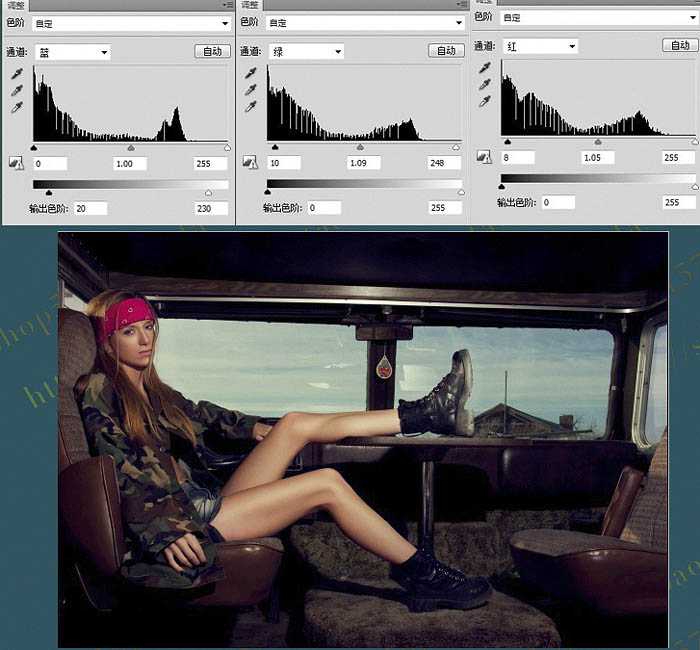
最后我们将以上图层盖印,执行:滤镜 > 其它 > 高反差保留,设置半径1,将图层模式改为“线性光”,再给它一个蒙版,对于锐化过的用画笔设置30%透明度擦一下。

最终效果:


最终效果

1、首先打开原片,整个片子显得偏灰,我们先不管它。用液化滤镜把人物的腿液化一下。然后将图片放大到100%,用污点修复画笔和图章工具将人物皮肤上的瑕疵和色斑修复掉。修饰完毕后色阶将图片稍微提亮。

2、新建一个黑白调整层,然后在黑白调整层下面建一个50%灰度层,设置图层模式为“柔光”,在该层上利用减淡工具(设置范围:中间调,曝光度:4%左右),擦出人物的高光部分。


3、人物的层次和主体感经过上一步后加强了,但是还不够,现在我们利用曲线工具对背景和人物分别进行对比度的加强,当然这一步少不了利用蒙版。

4、调色步骤基本完成了,注意磨皮大家可以根据自己喜好选择自己喜欢的办法。

5、创建色阶调整图层,参数设置如下图。
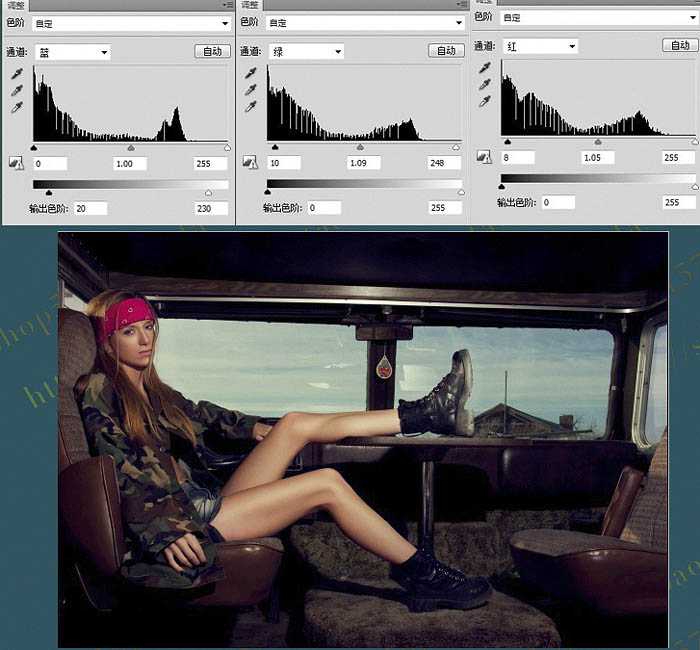
最后我们将以上图层盖印,执行:滤镜 > 其它 > 高反差保留,设置半径1,将图层模式改为“线性光”,再给它一个蒙版,对于锐化过的用画笔设置30%透明度擦一下。

最终效果:

标签:
偏暗,人物,肤色,质感
免责声明:本站文章均来自网站采集或用户投稿,网站不提供任何软件下载或自行开发的软件!
如有用户或公司发现本站内容信息存在侵权行为,请邮件告知! 858582#qq.com
内蒙古资源网 Copyright www.nmgbbs.com
暂无“Photoshop为偏暗的人物润色及增强肤色质感教程”评论...
稳了!魔兽国服回归的3条重磅消息!官宣时间再确认!
昨天有一位朋友在大神群里分享,自己亚服账号被封号之后居然弹出了国服的封号信息对话框。
这里面让他访问的是一个国服的战网网址,com.cn和后面的zh都非常明白地表明这就是国服战网。
而他在复制这个网址并且进行登录之后,确实是网易的网址,也就是我们熟悉的停服之后国服发布的暴雪游戏产品运营到期开放退款的说明。这是一件比较奇怪的事情,因为以前都没有出现这样的情况,现在突然提示跳转到国服战网的网址,是不是说明了简体中文客户端已经开始进行更新了呢?
